ドコモ、中古・解約済みiPhoneのSIMロック解除方法
NTTドコモから購入した端末は、回線契約がなくても、SIMロック解除が可能です。中古で購入した場合や他社からもらった場合などにおいても、SIMロック解除できます。手続きはウェブサイト(My docomo)またはドコモショップからできます。ドコモショップで手続きする場合、手数料として1台につき3,300円かかるうえに、1回の受付で2台までと制限があります。
一方、ウェブサイトでの手続きに手数料は発生しませんし台数制限もありません。手続き自体も数分で終わります。ということで当記事では、手間のかからないウェブサイトから手続きする方法を解説します。
回線契約のないiPhone・iPadの手続き要件
SIMロック解除対象機種
ドコモの回線契約の有無に関わらず、SIMロック解除が可能なiPhone・iPadの機種は、2015年5月以降に発売された以下の機種です。ただし、2021年8月27日以降に発売された機種については、SIMロックがかかっていないため、SIMロック解除の手続きは不要です。
iPhone |
iPhone 12 / 12 mini / 12 Pro / 12 Pro Max、iPhone SE(第2世代)、iPhone 11 / 11 Pro / 11 Pro Max、iPhone XS / XS Max / XR / X、iPhone 8 / 8 Plus、iPhone 7 / 7 Plus、iPhone 6s / 6s Plus、iPhone SE |
iPad |
12.9インチiPad Pro(第1~第5世代)、11インチiPad Pro(第1~3世代)、10.5インチiPad Pro、9.7インチiPad Pro、iPad(第5~8世代)、iPad mini(第4、5世代)、iPad Air(第3、4世代) |
SIMロック解除の受付条件
・ネットワーク利用制限、おまかせロック等、各種ロックがかかっていないこと。
・ドコモの販売店で分割払いで購入した日から100日経過していること。
お持ちの端末が上記の条件を満たしているかどうか不明な場合、ウェブサイトから手続きを進めてみてください。SIMロック解除が不可の場合は、その旨が表示されます。
手続きに必要なもの
手続きに必要なものは、ウェブサイトとドコモショップで異なります。
■ウェブサイト(My Docomo)
ウェブサイトから手続きするには、dアカウントとSIMロック解除をする端末の製造番号(IMEI)が必要です。dアカウントはドコモと契約していない方でも簡単に作成できるので、アカウントがない方は下記のページから発行してください。
■ドコモショップ
ドコモショップで手続きをするには、「来店者の本人確認書類が必要になる場合があります。」とのことなので、念のため持参することをおススメします。
My DocomoからSIMロック解除手続きをする手順
My docomoにアクセスする
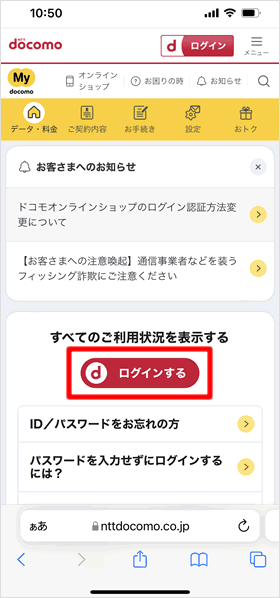
My docomoにアクセスして、[ログイン]をタップします。
dアカウントにログインする
[dアカウントのID]を入力して[次へ]をタップ。次の画面で[パスワード]と[セキュリティコード]を入力して[ログイン]をタップします。
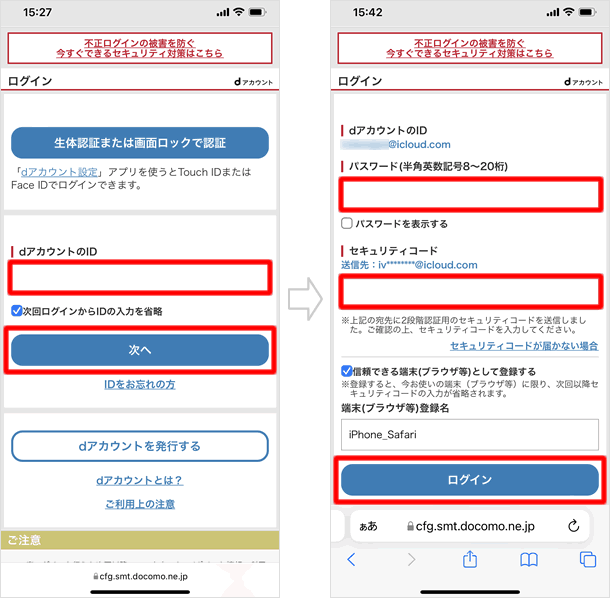
「simロック解除」を検索する
画面右上の検索ボタンをタップします。検索ボックスが表示されるので、[simロック解除]と入力して[検索]キーをタップします。
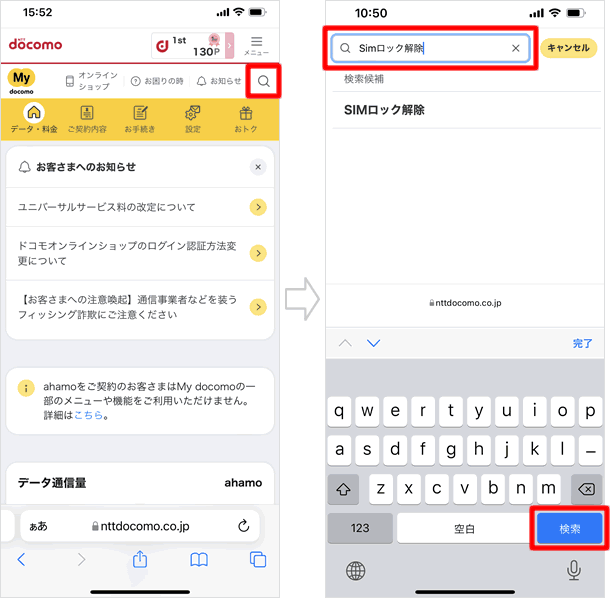
「SIMロック解除」をタップして「お手続きする」に進む
「検索結果」が表示されます。[SIMロック解除]の項目をタップして、折りたたみメニューが展開したら[お手続きする]をタップします。
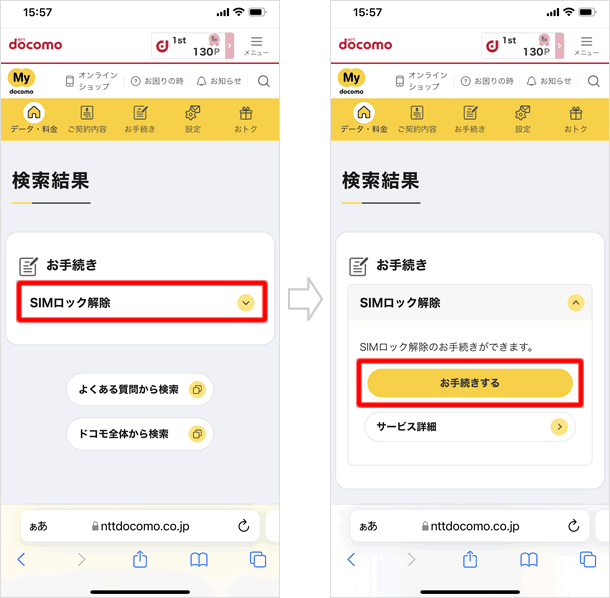
2段階認証
2段階認証の画面が表示される場合、[次へ]をタップし、[セキュリティコード]を入力して、[ログイン]してください。
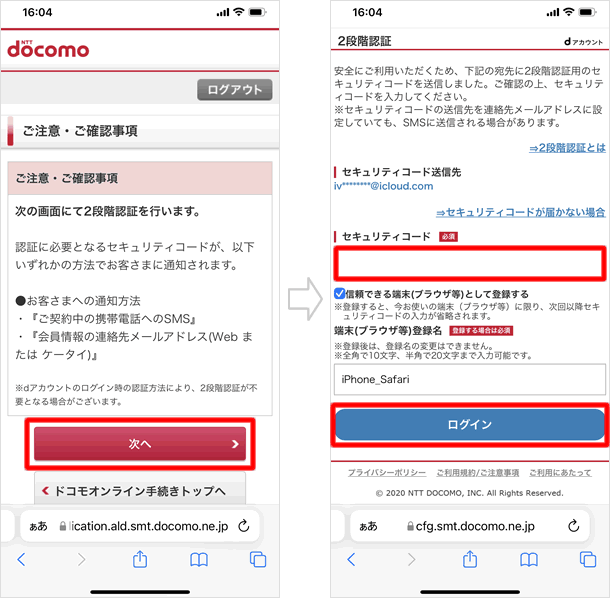
SIMロック解除の手続きを行う
当画面で、SIMロック解除を行う端末のIMEIなどを入力します。
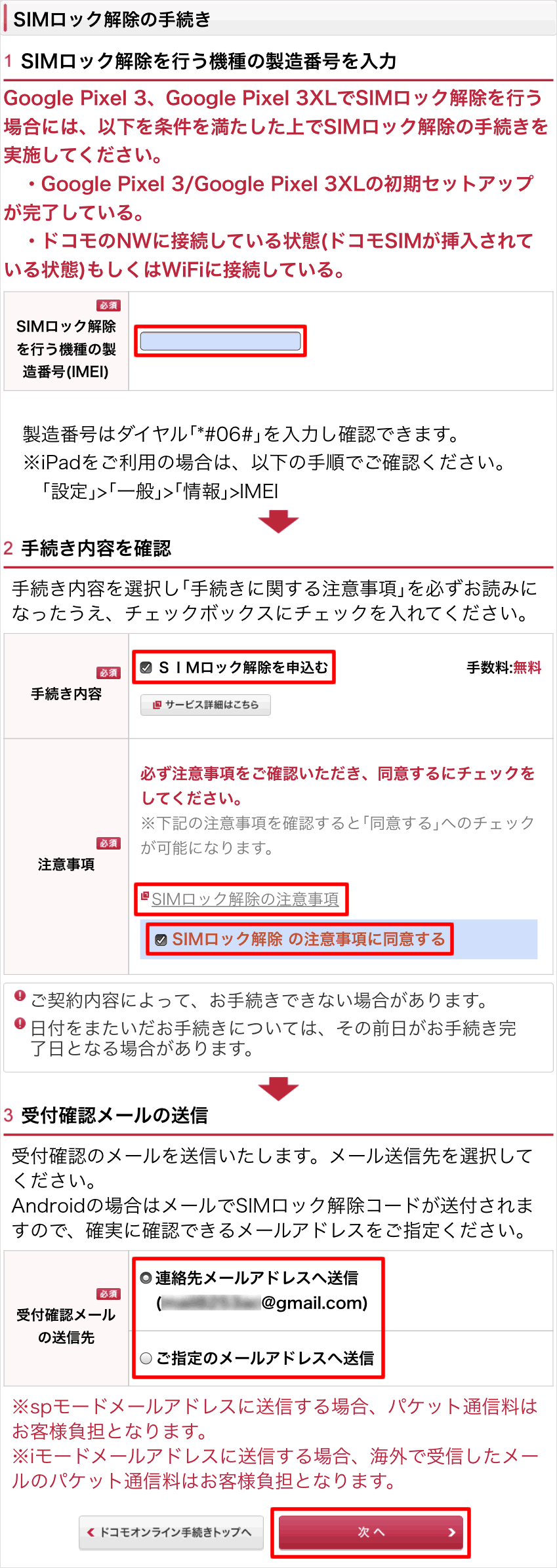
1 SIMロック解除を行う機種の製造番号を入力
[SIMロック解除を行う機種の製造番号(IMEI)]を入力します。製造番号(IMEI)はiOS端末の[設定] > [一般] > [情報]画面で確認できます(左下図)。「IMEI」の項目を長押しすればコピーが可能です。また、iPhoneから「*#06#」に電話をかけると、画面にIMEIが表示されます(右下図)。
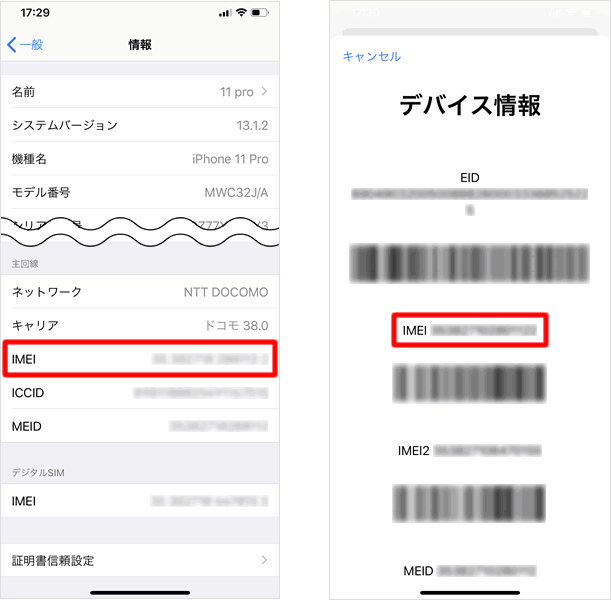
2 手続き内容を確認
・[SIMロック解除を申込む]にチェックが入っていることを確認します。
・[SIMロック解除の注意事項]を開いてから閉じると、[SIMロック解除の注意事項に同意する]にチェックを入れられるようになります。
3 受付確認メールの送信
[受付確認メールの送信先]を選択します。手続き完了後、ここで選択したメールアドレスに確認メールが届きます。
以上の入力が終わったら、[次へ]をタップします。
手続き内容を確認する
手続き内容の確認画面が表示されます。問題がなければ[手続きを完了する]をタップします。
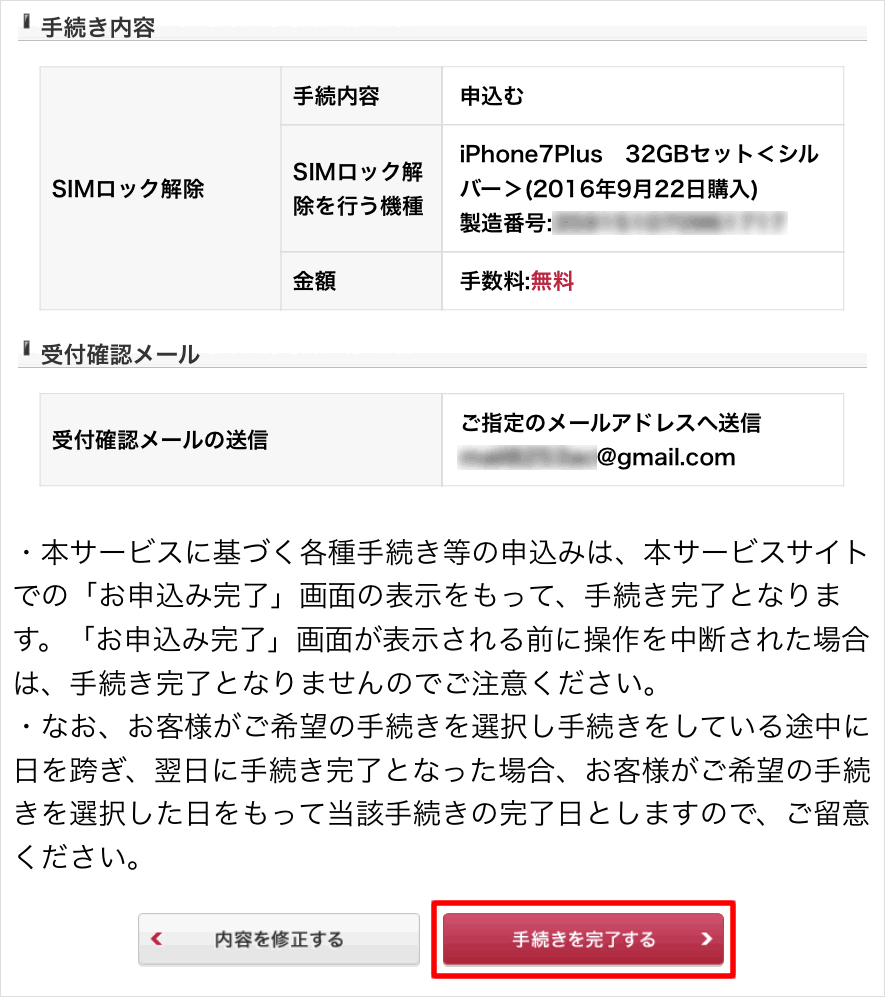
手続きが完了する
以上で手続きが完了し、指定したメールアドレスに「【ドコモ】お手続きを承りました」という表題の確認メールが届きます。
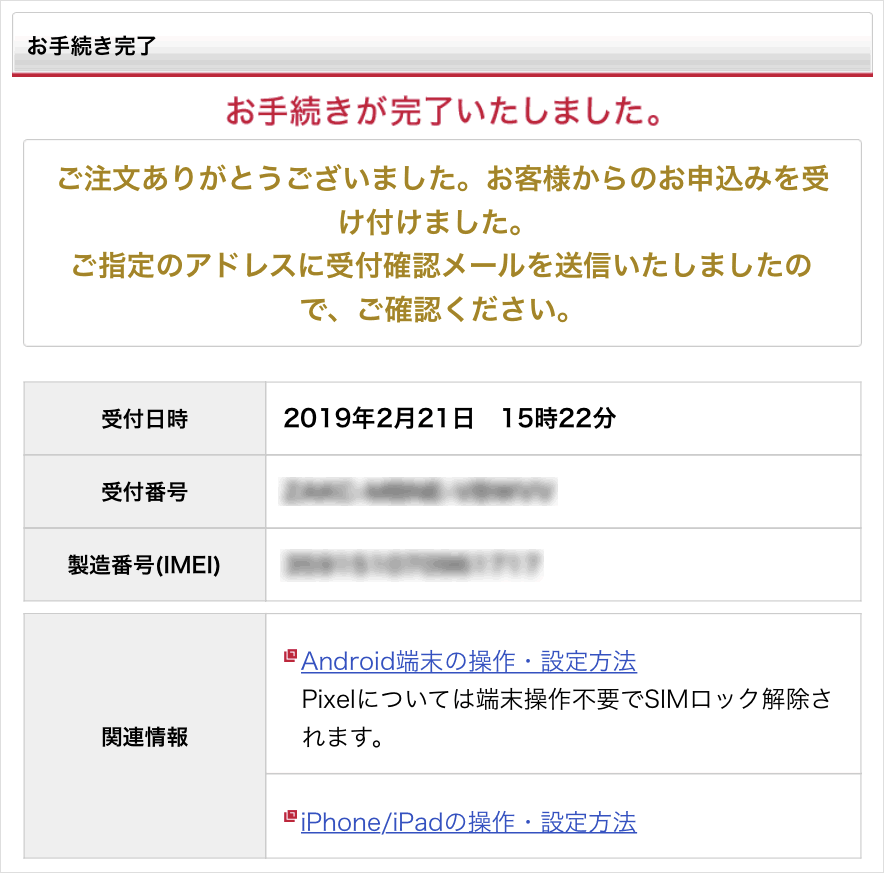
iPhone側の設定を行う
SIMロック解除を完了するには、iPhoneでいくつかの設定を行う必要があります。ドコモ以外のSIMカードをお持ちの方は、別のSIMカードに差し替え、アクティベートを行います。SIMカードが他にない方は、iPhoneをバックアップした後、初期化して復元します。
上記の手順を実行すれば、iPhoneはSIMロック解除されます。これらの手順は、ドコモ版iPhoneのSIMロック解除方法 全手順の中の手続き完了後のSIMロック解除方法で詳しく解説しています。
関連記事
最新情報
| iOS 17.4.1とiPadOS 17.4.1がリリース | 3/22 |
| 楽天モバイルが「最強青春プログラム」を提供、22歳になるまで毎月110ポイント還元 | 3/08 |
| iOS 17.4とiPadOS 17.4がリリース | 3/06 |
| iPhone 16、生成AI対応のSiri導入に向けマイク性能を改良か | 2/21 |
| auが「au海外放題」を提供、海外でデータ通信使い放題 24時間800円から | 2/20 |
| iPhone16 最新情報 これまでにわかっていること まとめ | 2/16 |
| 楽天モバイルが「最強家族プログラム」発表、1回線につき110円割引 最大20回線まで | 2/13 |
| ドコモがiPhone 15を44,000円割引、5G WELCOME割を一部改定 | 2/10 |
| iOS 17.3.1とiPadOS 17.3.1がリリース、バグ修正 | 2/09 |
| Apple、MacまたはiPadの学割購入で最大24,000円分のギフトカード進呈 | 2/03 |
| iPhone 最新情報 | iPad 最新情報 |
